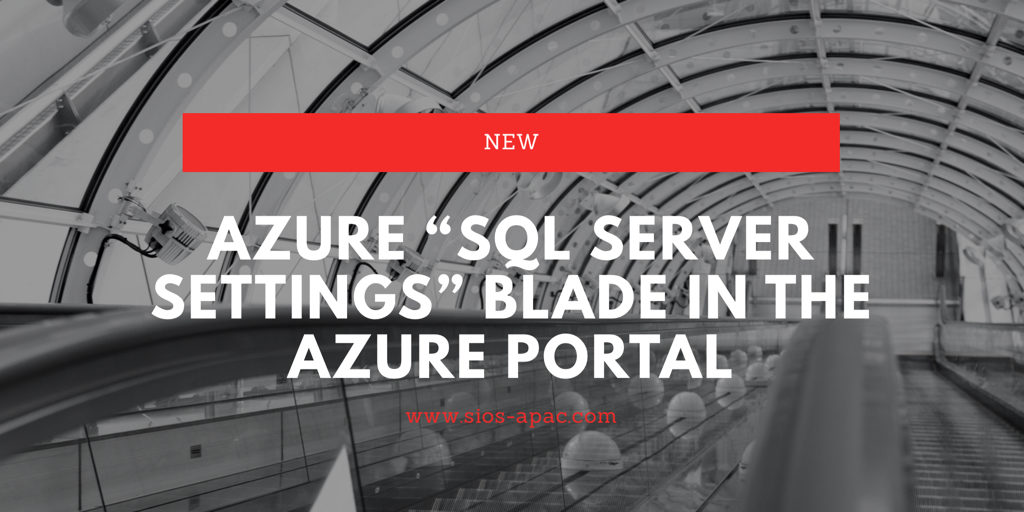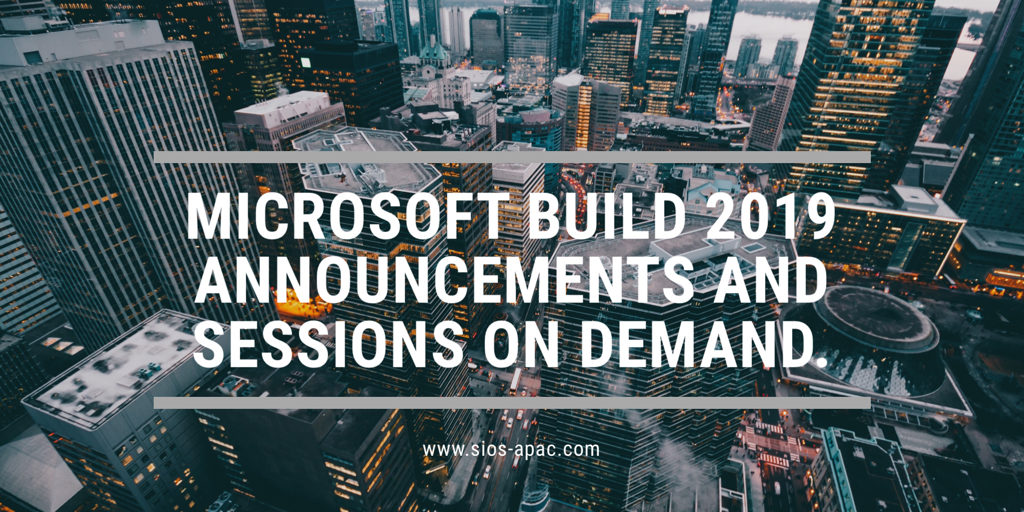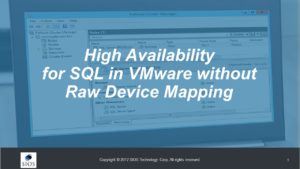Azure門戶中的新Azure“SQL Server設置”刀片
創建新的SQL Server虛擬機時,Azure門戶中有一個新刀片。我一直在尋找關於這個新Azure門戶體驗的公告,但無濟於事。當我在4月19日在Azure上創建SQL Server 2008 R2 FCI的最後一篇文章中拍攝屏幕截圖時,此功能無法使用。我認為它必須是相對較新的。
大多數設置都非常自我解釋。在“安全和網絡”下,您可以指定希望SQL偵聽的端口。它似乎也會更新Azure安全組以允許對SQL實例的不同級別的訪問:本地,私有或公共。此新SQL Server設置刀片中也公開了身份驗證選項。
其餘功能包括許可,修補和備份選項。此外,如果要部署SQL Server 2016或更高版本的企業版,還可以選擇啟用SQL Server R服務以進行高級分析。
在配置新的SQL Server實例時,所有這些選項都是Azure門戶體驗的受歡迎的補充。我確信經驗豐富的DBA可能會列出一些他們想要在SQL Server部署之前調整的其他選項,但這肯定是朝著正確方向邁出的一步。
存儲配置選項
我在此刀片上找到的最有趣的新功能是存儲配置選項。
單擊“更改配置”時,將獲得以下刀片。
向右滑動IOPS滑塊時,您將看到數據磁盤數量增加,存儲大小增加以及吞吐量增加。您將受限於該實例大小支持的最大IOPS和磁盤數。您可以在下面的屏幕截圖中看到,在為標準E64-16s_v3實例配置存儲時,我可以高達80,000 IOPS。
還有一個“存儲優化”選項。我沒有嘗試所有不同的組合來確切知道存儲優化設置的作用。如果您知道不同選項如何更改存儲配置,請給我留言,或者我們將等待官方文檔發布。
對於我的測試,我配置了一個標準DS13 v2實例,最大化了25600的IOPS,即該實例大小的最大IOPS。我還優化了事務處理的存儲。
我發現在配置此實例時,會將六個P30高級磁盤附加到該實例。這是有道理的,因為每個P30提供5000 IOPS,因此至少需要六個才能提供所請求的25,600 IOPS。這也將存儲大小增加到6 TB,因為每個P30為您提供1 TB的存儲空間。還在這些磁盤上啟用了只讀主機緩存。
我登錄到實例以查看Azure對這些磁盤所做的操作。幸運的是,他們完全按照我的意願行事;他們創建了一個帶有六個P30磁盤的單個存儲池,並創建了一個簡單(又稱為RAID 0)存儲空間並配置了一個6 TB F:驅動器。此存儲配置嚮導驗證了我在之前的博客文章“在Azure中運行SQL Server的存儲注意事項”中所做的一些雲存儲假設。在大多數情況下,似乎單個大磁盤應該足夠了。
每個Azure Marketplace產品中都不提供此存儲優化。例如,如果要將SQL Server 2008 R2移動到Azure以獲得擴展安全更新,則會發現此存儲優化在SQL2008R2 / Windows Server 2008 R2 Azure Marketplace映像中不可用。當然,直到Windows Server 2012才會引入存儲空間,因此這是有道理的。我確實在Windows Server 2012 R2Azure Marketplace產品上驗證了此選項適用於SQL Server 2012 SP4。然而,有一點點不便。除了在SQL Server設置刀片上添加此新的存儲配置選項外,它們還刪除了在磁盤刀片上添加數據磁盤的選項。假設我想在不創建存儲空間的情況下配置額外的存儲空間。為此,我必須首先創建實例,然後在配置虛擬機後返回並添加數據磁盤。
最後的想法
此新Azure刀片中的所有SQL Server配置選項都是受歡迎的附加功能。我希望看到列表可調設置增長。信息文本應包括有關每個可調參數的當前最佳實踐的指導。您希望將哪些SQL Server或Windows OS可調參數作為配置過程的一部分公開,以使您作為DBA的生活更輕鬆?這些可調參數讓您的生活更輕鬆。他們還會通過引導他們完成所有當前的SQL Server配置最佳實踐,使初級DBA看起來像一個季節專業人士。我認為新的存儲配置選項可能是最引人注目的新增功能。在存儲配置嚮導之前,用戶必須了解其實例大小的限制,以及他們添加的存儲限制。最重要的是,在簡單存儲空間中將多個磁盤綁定在一起以獲得最大IOPS。幾年前,我整理了一個簡單的Azure存儲計算器,以幫助人們做出這些決定。我的計算器目前已過時。也就是說,這個新的存儲配置選項可能會使它過時。我很想看到這個存儲配置嚮導作為每個Windows實例類型的磁盤刀片中的標準產品包含在內。而只是在SQL Server實例中。我會讓用戶選擇使用新的存儲配置“嚮導”體驗。甚至是手動添加和管理存儲的“經典”體驗。經Clusteringformeremortals.com許可轉載